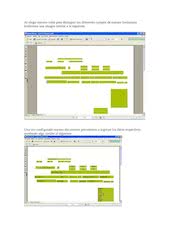manualformulariosa117 .pdf
Nombre del archivo original: manualformulariosa117.pdf
Título: Manual de instrucciones para utilizar formulario sat 1171
Autor: formularios de guatemala
Este documento en formato PDF 1.3 fue generado por Acrobat PDFMaker 9.0 para Word / Adobe PDF Library 9.0, y fue enviado en caja-pdf.es el 15/03/2011 a las 04:25, desde la dirección IP 190.149.x.x.
La página de descarga de documentos ha sido vista 5311 veces.
Tamaño del archivo: 750 KB (10 páginas).
Privacidad: archivo público
Vista previa del documento
GUÍA DE USUARIO FORMULARIO SAT 1171
Web site: http://www.formulariosguatemala.blogspot.com/
Correo electrónico: cursos-enlinea@hotmail.com
Indice
Sat 1171 formato completo
Sat 1171 en blanco para llenado e impresion
Configuración
Impresion
Notas y consejos
GUÍA DE USUARIO FORMULARIO SAT 1171
Manual de instrucciones para utilizar formulario sat 1171
Es un formulario digital en formato pdf compatible con versión adobe acrobat en
versión 4 o superior.
Los archivos tienen las medidas de: Ancho 21.65 cm x Alto 27.90 cm
El archivo sat1171orignal.pdf es para llenarlo e imprimirlo completamente ya sea sin
ingresar datos (presentación) ó con datos ingresados.
Ideal para:
• Estudiantes de contabilidad (trabajos y tareas)
• Simulación del llenado de formulario sat 1171
• Para capacitación del llenado de formulario
La siguiente imagen muestra el formulario utilizando la versión adobe acrobat 6. Según
la versión de adobe reader que usted tenga instalado puede variar algunas opciones
Es posible que el formulario aparezca con las casillas en blanco o con otro color
diferente al verde. Eso debido a una configuración que veremos mas adelante.
El archivo sat1171blanco.pdf este formulario es para poder rellenarlo con sus datos
reales y poder imprimirlo en el formulario impreso sat 1171 que puede adquirirlo en
agencias de la sat o solicitarlo en recursos humanos de la empresa en la cual usted
brinda sus servicios, según sea el caso.
Según las instrucciones del reverso de su formulario describe lo siguiente:
Llenar el formulario con máquina de escribir o a mano con letra de molde, sin
tachaduras, enmiendas o similares.
El archivo sat1171blanco.pdf le ayudara a evitar errores de forma y poder corregirlos
antes de su impresión y presentación.
En una maquina de escribir o llenarlo a mano tenemos mas probabilidades de cometer
errores y en consecuencia usar mas formularios.
Sat1171blanco.pdf le facilita el llenado del formulario ahorrándole tiempo y recursos al
momento de imprimir
La siguiente imagen muestra el formulario sat1171blanco.pdf *
****Es posible que le aparezca a si ó de diferente color las casillas. También puede que
le aparezca totalmente en blanco. Así como la siguiente imagen ***
Le aparece así debido a una configuración que solucionaremos a continuación
Diríjase a: Edición--
preferencias.....
En la opción preferencias. Deberá seleccionar la opción formularios
aquí
Seleccionamos
esta casilla
para activarla
Luego elegimos el color que deseamos que se muestre para poder visualizar los campos.
Para poder desplazarnos al siguiente campo presionamos la tecla tab (fabulación)
en este caso de ejemplo usamos el color verde-- presionamos aceptar
Al elegir nuestro color para distinguir los diferentes campos de nuestro formulario
tendremos una imagen similar a la siguiente.
Una vez configurado nuestro documento precedemos a ingresar los datos respectivos
quedando algo similar al siguiente.
Al finalizar el llenado de todo formulario y tenerlo listo
para imprimir. Procedemos a configurar la opción de
impresión. Suponiendo que usted ya tiene instalada y
encendida su impresora configuraremos para que los
datos coincidan con su formulario impreso
Para imprimir presionamos las teclas Ctrl + p (control + la letra p) o ir a: Archivo
imprimir… veremos la siguiente ventana
En escalado de página seleccionamos ninguno. Y en imprimir seleccionamos
documento. Luego presionamos el botón propiedades (superior derecha) para ir a
propiedades de nuestra impresora y configuración del tamaño de papel y color
Veremos una ventana similar a la siguiente –la imagen varia según la marca y modelo
de su impresora que tenga instalada-
En la ventana de configuración de tamaño de papel y color configuramos en la opcion
definida por el usuario en este caso el tamaño del papel es de (ancho)21.65 cm X (alto)
27.90cm. Que es el equivalente a 2165 milímetros X 2790 milímetros. Luego de damos
aceptar. Si vamos a imprimir varios formularios les recomiendo guardar la
configuración y le ponemos el nombre que deseamos, en este caso lo nombramos
sat1171 para su posterior utilización
Luego seleccionamos el tamaño de papel que anteriormente guardamos con el nombre
sat 1171 y presionamos botón aceptar.
Notas y consejos.
Para desplazarse al campo siguiente del formulario presione la tecla Tab.
Consejos para imprimir
Para introducir el papel (formulario impreso sat 117) deberá quitarle
las orillas agujeradas
Luego retire el papel carbón y separe las hojas. Introducirlas individualmente la hoja
blanca y la rosada en su impresora ** si su impresora acepta diferentes grosores de
papel ó si es una matricial no es necesario hacer el paso anterior. ***
Antes de imprimir en el formulario original sugiero que imprima en una hoja en blanco
tamaño carta para visualizar como sale la impresión para evitar perder un formulario
Guía de usuario creado por: Formularios Guatemala.
http://www.formulariosguatemala.blogspot.com/
Cursos-enlinea@hotmail.com
Descargar el documento (PDF)
manualformulariosa117.pdf (PDF, 750 KB)
Documentos relacionados
Palabras claves relacionadas
llenado
tamano
impresora
datos
formulario
imagen
impresion
imprimir
siguiente
presionamos
color
luego
papel
poder
configuracion